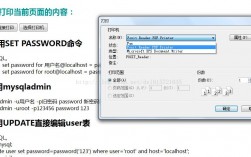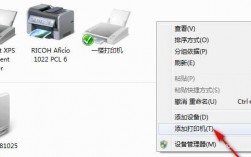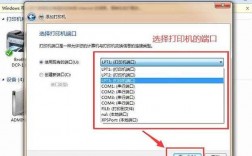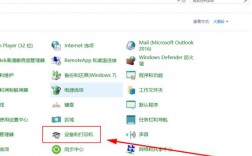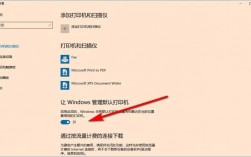在centos系统中安装和配置打印机,虽然看似复杂,但只要按照一定的步骤操作,就可以顺利完成,以下是详细的步骤和说明:
检查打印机设备
1、检查连接:确保打印机与CentOS系统正确连接,无论是通过USB还是网络连接。

2、使用命令查看设备:可以通过lsusb命令来查看系统中是否存在打印机设备,如果打印机设备可以被识别,那么可以继续下一步操作,如果打印机设备没有被识别,需要检查打印机设备是否连接正确,或者是否需要安装特定的驱动程序。
安装CUPS软件包
1、安装CUPS:CUPS是一个通用的打印系统,可以支持多种打印机品牌和型号,在CentOS中,可以通过以下命令安装CUPS软件包:sudo yum install cups。
2、启动并设置CUPS服务:安装完成后,需要启动CUPS服务,并设置为开机自启动:sudo systemctl start cups.service && sudo systemctl enable cups.service。
添加打印机设备
1、打开CUPS管理界面:在浏览器中输入http://localhost:631,进入CUPS管理界面。
2、添加打印机:点击“Administration”选项卡,然后输入系统管理员的用户名和密码,点击“Add Printer”按钮,并按照提示添加打印机设备。
安装打印机驱动程序
1、选择打印机品牌和型号:在添加打印机设备后,需要安装打印机驱动程序,在CUPS中,可以通过选择打印机品牌和型号来完成驱动程序的安装。
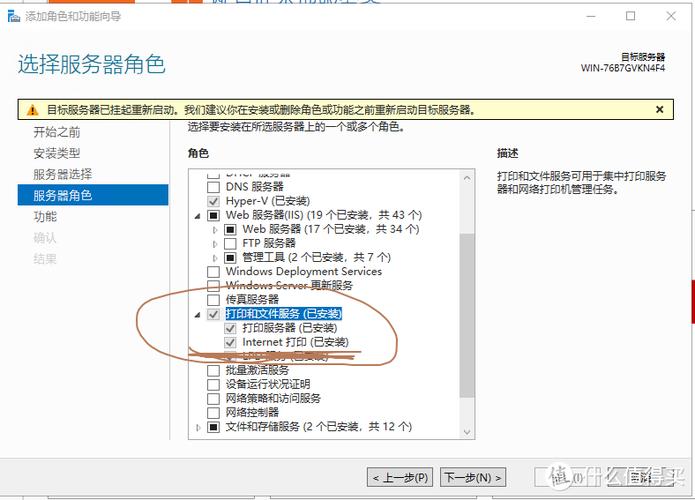
2、选择打印机设备的连接方式:选择打印机设备的连接方式,并点击“Continue”按钮。
3、完成驱动程序安装:选择打印机驱动程序,并点击“Add Printer”按钮。
测试打印机设备
1、打印测试页:在安装完成打印机驱动程序后,需要测试打印机设备是否可以正常工作,可以通过点击“Print Test Page”按钮来打印一张测试页。
2、确认打印成功:如果测试页能够正常打印,那么说明打印机已经成功安装并配置完成。
常见问题及解决方案
1、打印机设备无法被识别:检查打印机设备是否连接正确,或者是否需要安装特定的驱动程序。
2、安装CUPS软件包失败:检查网络连接是否正常,或者是否存在软件包依赖性问题。
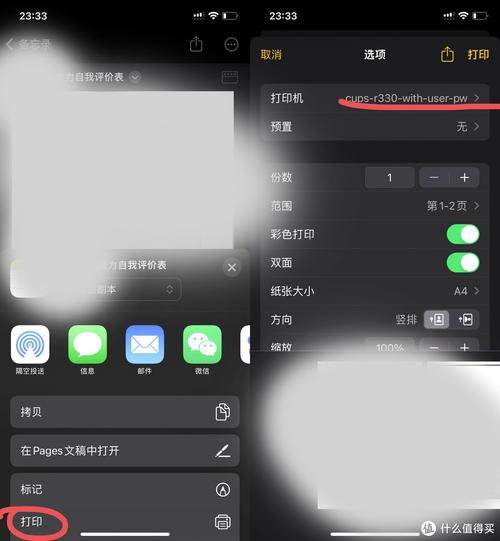
3、添加打印机设备失败:检查打印机设备的连接方式是否正确,或者是否存在权限问题。
4、安装打印机驱动程序失败:检查驱动程序是否适用于当前的打印机设备,或者是否存在软件包依赖性问题。
相关问答FAQs
1、如何在CentOS中查看系统版本信息?
解答:可以使用以下命令查看系统版本信息:cat /etc/redhatrelease,这个命令可以帮助我们快速了解系统版本信息,方便进行系统维护和管理。
2、如何在CentOS中发送打印请求?
解答:在CentOS中,可以使用lp命令来发送打印请求,要打印一个名为example.txt的文件,可以使用以下命令:lp example.txt,也可以使用d选项来指定打印机名称,lp d 打印机名 example.txt。
通过上述步骤和注意事项,您应该能够在CentOS系统中成功安装和配置打印机,如果在过程中遇到任何问题,可以参考上述常见问题及解决方案,或查阅相关文档和社区资源以获取更多帮助。